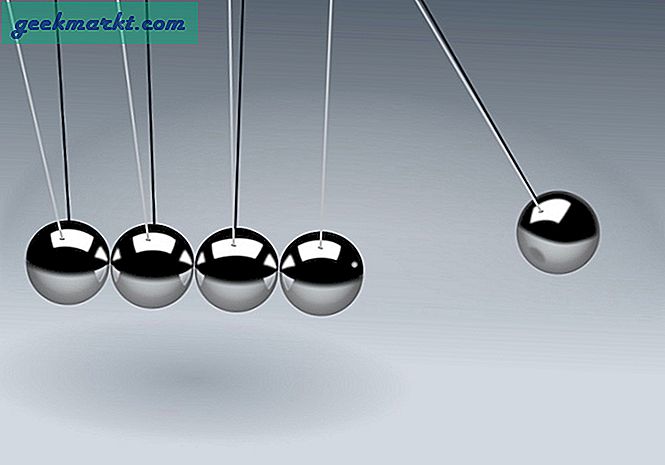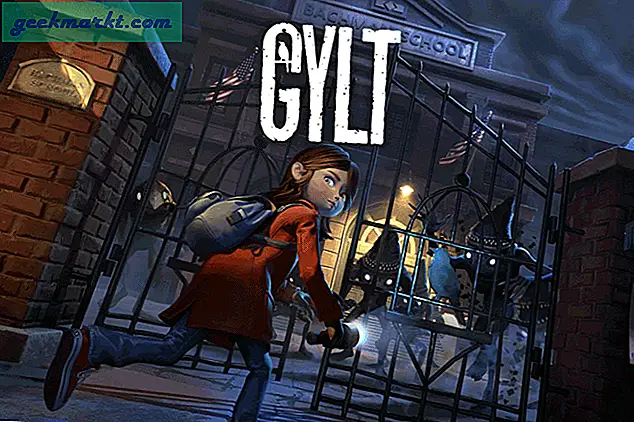มาเถอะวิดีโอ YouTube ส่วนใหญ่จะใช้เพียงครั้งเดียวและพวกเราส่วนใหญ่ยินดีที่จะดูพวกเขาอีกครั้ง บางคนรับประกันใบที่สองหรือสามแม้ว่า เพลงตัวอย่างเช่นคอนเสิร์ตวิดีโอที่ผ่อนคลายเหล่านี้แสดงเตาผิงหรือตู้ปลาหรือการ์ตูนสำหรับเด็ก
คุณต้องใช้ปลั๊กอินของ บริษัท อื่นในการวนลูปวิดีโอก่อนหน้านี้ จากนั้น บริษัท ได้เปิดตัวฟังก์ชันลูปเพื่อให้คุณสามารถดำเนินการได้ภายในไซต์ มันทำให้ชีวิตง่ายขึ้นเล็กน้อยและไม่ไปกับเบราว์เซอร์ add-on ซึ่งเป็นข่าวที่ดีเสมอ
วิธีการวนรอบวิดีโอ YouTube
อย่างที่คุณคาดหวังการจับภาพวิดีโอ YouTube ตอนนี้ทำได้ง่ายมาก
- เล่นวิดีโอภายใน YouTube
- คลิกขวาที่หน้าจอเมื่อเริ่มเล่นแล้ว
- เลือก Loop จากตัวเลือก เครื่องหมายถูกต้องจะปรากฏถัดจาก Loop
บอกคุณว่ามันเป็นเรื่องง่าย!
หากคุณเป็นผู้ใช้ YouTuber ตัวยงมีเทคนิคบางอย่างที่สามารถทำได้นอกเหนือจากเวลาเสนอและเวลาให้ความบันเทิง นี่เป็นเพียงไม่กี่คนเท่านั้น
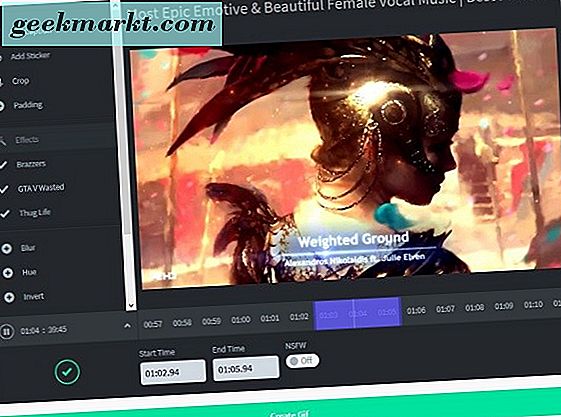
เพิ่ม gifs ลงในวิดีโอ YouTube
Gifs อยู่ในสถานที่ทั้งหมดและมีการใช้งานนับล้านครั้งทุกวัน บางคนดีและบางคนก็ห่างไกลจากมัน คุณต้องการทราบวิธีสร้างวิดีโอของคุณเองหรือไม่?
- ค้นหาวิดีโอ YouTube ที่ใช้เวลาไม่ถึง 1 ชั่วโมง
- เพิ่ม 'gif' ที่จุดเริ่มต้นของ URL ตัวอย่างเช่น https://www.gifyoutube.com/watch?v=b08zuJNvepA คุณจะถูกนำไปที่ GIF YouTube ซึ่งคุณสามารถเพิ่ม gifs ลงในวิดีโอและบันทึกไว้
- บันทึกเป็น Gif และใช้ตามที่เห็นสมควร
เพิ่มเนื้อเพลงในวิดีโอเพลงของ YouTube
หากคุณกำลังฟังเพลงที่น่ากลัวและต้องการร้องเพลงพร้อมหรือสร้างวิดีโอคาราโอเกะที่มีเพลง MooMa.sh สามารถช่วยได้ เป็นเว็บไซต์ที่วิเคราะห์มิวสิควิดีโอและเพิ่มเนื้อเพลงเช่นคำบรรยายไปเกือบทุกแทร็ก
- ไปที่ YouTube และค้นหามิวสิควิดีโอที่คุณต้องการเพิ่มเนื้อเพลง
- วาง URL ลงในกล่องวิเคราะห์วิดีโอที่ MooMa.sh
- ให้เว็บไซต์ใช้เวทมนตร์
เปิดใช้โหมดโรงละครสำหรับวิดีโอ YouTube
การเต็มหน้าจอเป็นเพียงเรื่องเดียวเท่านั้น YouTube มีโหมดโรงละครซึ่งเป็นจุดตัดระหว่างหน้าจอมาตรฐานและแบบเต็มหน้าจอ มันขยายการเล่นในขณะที่ยังคงความคิดเห็นและเนื้อหาสำหรับการใช้งาน
- ไปที่ YouTube และค้นหาวิดีโอ
- เลือกช่องสี่เหลี่ยมว่างเปล่าถัดจากแบบเต็มหน้าจอที่ด้านล่างขวา
- ดูวิดีโอในโหมดโรงละคร
ใช้ TestTube
TestTube เป็นโปรแกรม Insider ของ Windows ที่คุณได้รับเพื่อทดสอบการปรับปรุง YouTube ก่อนที่จะมีการเปิดตัว เป็นวิธีที่ดีในการก้าวไปข้างหน้าของเส้นโค้งทดสอบคุณสมบัติใหม่ ๆ เพื่อช่วยในการพัฒนาและพูดในสิ่งที่คุณต้องการดูต่อไป ใส่น้อยลงได้รับมากออก
- ไปที่ไซต์ TestTube
- ลงชื่อสมัครใช้โดยใช้บัญชี Google ของคุณ
- ดาวน์โหลดเครื่องเล่นล่าสุดหรือเข้าร่วมการทดสอบตามที่เห็นสมควร
ประเภทของการทดสอบและวิธีการจะแตกต่างกันขึ้นอยู่กับสิ่งที่เกิดขึ้นในเวลานั้น ปัจจุบัน (กุมภาพันธ์ 2017) YouTube กำลังทดสอบการเล่นวิดีโอ 4K
บันทึกวิดีโอ YouTube ไว้ในภายหลัง
หากคุณกำลังท่อง YouTube และพบบางสิ่งที่น่าสนใจ แต่ไม่มีเวลาดูวิดีโอได้ทันทีคุณสามารถบันทึกได้ในภายหลัง
- ไปที่ YouTube และค้นหาวิดีโอ
- เลือกเพิ่มลงในใต้วิดีโอ
- เลือกดูภายหลัง ขีดควรปรากฏถัดจากข้อความและการแจ้งเตือนจะปรากฏที่ด้านซ้ายของหน้าจอ
- เลือกปุ่มเมนูบรรทัดที่สามทางซ้ายบน
- เลือกดูภายหลังเพื่อดูหรือเข้าถึงรายการของคุณหากคุณมีมากกว่าหนึ่งรายการ
ลบประวัติการดู YouTube ของคุณ
หากคุณไม่ต้องการให้คนรู้ว่าคุณกำลังรับชมอะไรและเมื่อใดคุณสามารถลบประวัติการดูได้เช่นเดียวกับที่คุณสามารถลบประวัติการเข้าชมได้
- ไปที่ YouTube และเลือกปุ่มเมนูบรรทัดที่สามทางด้านซ้ายบน
- เลือกประวัติและคุณจะเข้าสู่หน้าอื่นเพื่อแสดงวิดีโอทั้งหมดที่คุณดูเมื่อเร็ว ๆ นี้
- เลือกล้างประวัติการดูทั้งหมดที่ด้านบนตรงกลางเพื่อล้าง
- นอกจากนี้คุณยังสามารถหยุดการรักษาประวัติการดูของ YouTube ได้โดยการเลือกหยุดประวัติการดูชั่วคราวหากต้องการ
ทำให้วิดีโอช้า
หากคุณกำลังดูบทแนะนำหรือทำตามสูตรคุณสามารถชะลอการเล่นลงเพื่อให้ง่ายขึ้นเล็กน้อย
- ไปที่วิดีโอที่คุณต้องการชะลอ
- เลือกไอคอนรูปเฟืองที่ด้านล่างขวาของหน้าต่างวิดีโอ
- เลือกความเร็วและ. .25 หรือ .5 เพื่อลดความเร็วลง
ตอนนี้คุณรู้วิธีวนลูปวิดีโอและเทคนิคอื่น ๆ อีกเล็กน้อย หวังว่าจะช่วยได้! มีเคล็ดลับอื่น ๆ ใน YouTube ที่จะแบ่งปันบ้างไหม คุณรู้ว่าจะทำอย่างไร